Blender 3D est un programme d'animation et de graphisme 3D professionnel open source. Il a une grande variété d'applications telles que les animations, la modélisation 3D, les effets visuels et les graphiques animés. Cela fournit des résultats exceptionnels et est utilisé dans la réalisation de films professionnels. Il peut être utilisé sur de nombreuses plates-formes différentes et prend en charge environ 34 langues différentes.
Le but de cette feuille de route est d'installer le Blender 3D sur Ubuntu 20.04.
Installer Blender 3D sur Ubuntu 20.04 Système
Suivez les étapes répertoriées ici pour installer Blender 3D sur votre Ubuntu 20.04 système :
Mettre à jour Ubuntu 20.04 Système
Avant d'installer Blender 3D dessus, il faut mettre à jour notre Ubuntu 20.04 cadre. Avec les instructions suivantes, cela peut être fait avec:
$ sudo apt mise à jour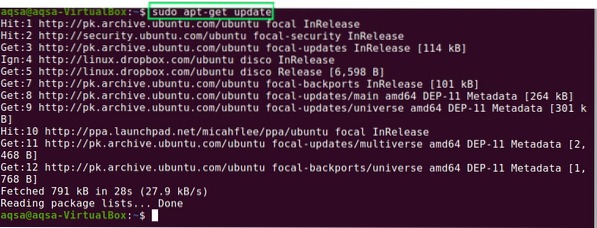
Tous les packages nécessaires sur Ubuntu 20.04 ont été mis à jour.
Installer Blender 3D sur Ubuntu 20.04 de l'aérogare
Nous pouvons installer Blender 3D en exécutant la commande ci-dessous dans le terminal :
$ sudo apt installer le mélangeur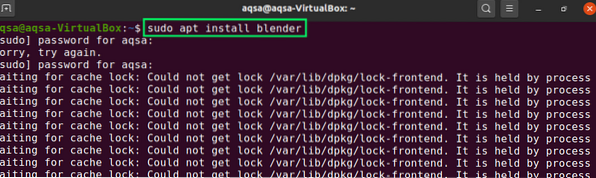
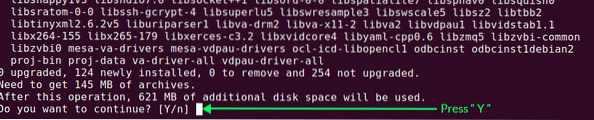
Lorsque vous appuyez sur "Y", le processus d'installation commencera.
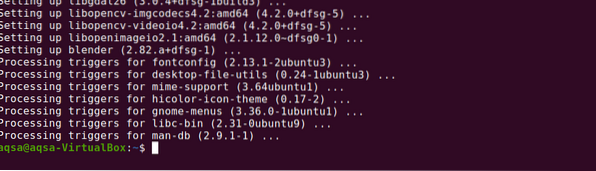
Installer Blender sur Ubuntu 20.04 du Centre logiciel
Le centre logiciel est l'utilitaire ou le magasin officiel d'applications dans Ubuntu dans lequel nous pouvons acheter, installer ou supprimer différentes applications.
Ouvrez le centre logiciel et tapez Blender dans la barre de recherche. Après quelques instants, nous pouvons voir le résultat; sélectionnez le mélangeur.
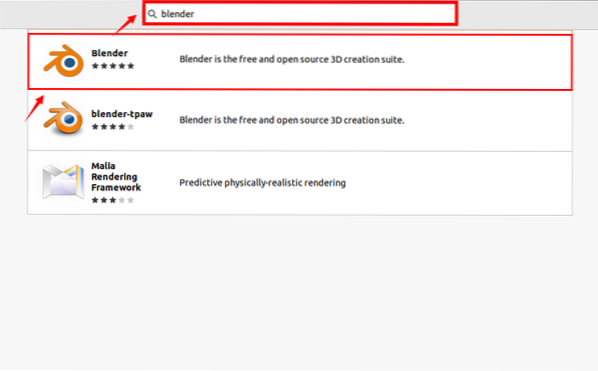
Un nouvel écran s'ouvrira, affichant toutes les informations concernant le Blender. Cliquez sur "Installer".
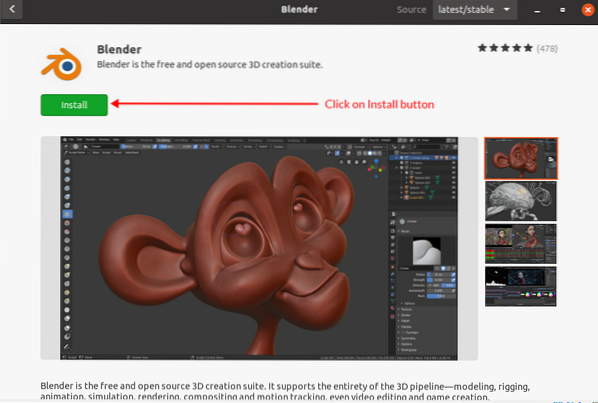
Vérifiez la version installée de Blender sur Ubuntu 20.04
Nous pouvons vérifier la version installée de Blender sur notre Ubuntu 20.04 en exécutant la commande suivante :
$ mélangeur --version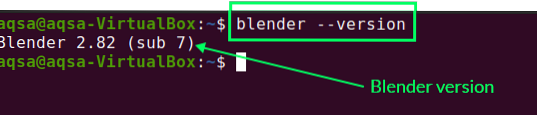
Lancer Blender sur Ubuntu 20.04 Système
Blender 3D a été installé sur Ubuntu 20.04. On peut l'ouvrir via Ubuntu 20.04 borne. Lancez le terminal et exécutez la commande suivante :
$ mélangeur
Dans le menu de recherche d'application, nous pouvons également rechercher un Blender, puis cliquer sur le résultat de la recherche Blender, comme indiqué dans l'image suivante :
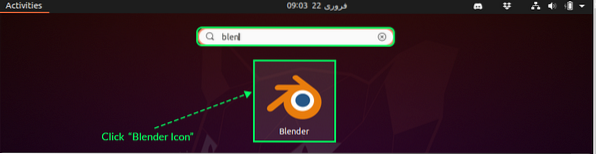
Blender 3D est lancé avec succès sur notre système.
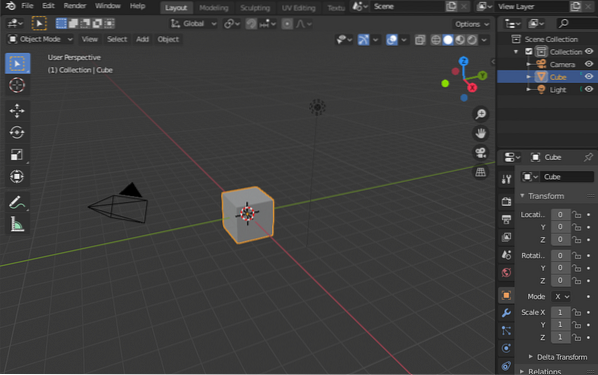
Supprimer Blender d'Ubuntu 20.04
Pour supprimer Blender 3D d'Ubuntu 20.04 avec tout le contenu, exécutez la commande ci-dessous :
$ sudo apt remove --autoremove blender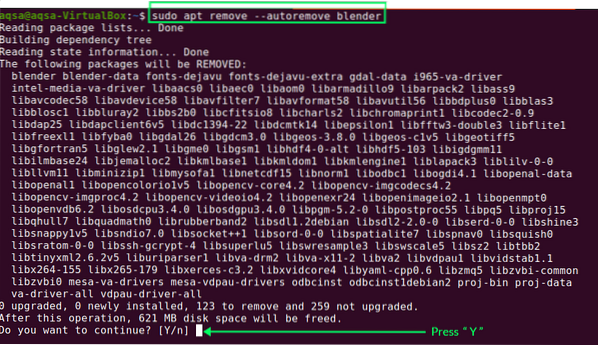
Lorsque vous appuyez sur « Y », le processus de suppression commence.
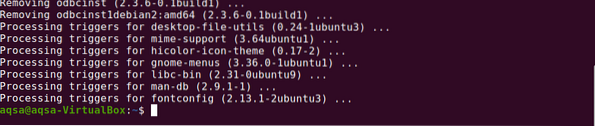
Conclusion
Dans cet article, nous avons démontré les étapes d'installation de Blender 3D sur Ubuntu 20.04, ainsi que comment le lancer via le terminal et Ubuntu 20.04 GUI. Après cela, l'application flexible a été installée et nous pouvons maintenant continuer à créer des graphismes et des animations incroyables. Cependant, si vous avez terminé et que vous n'utilisez plus ce logiciel, vous pouvez également le supprimer d'Ubuntu 20.04 facilement.
 Phenquestions
Phenquestions


